在Excel2003的页面设置中的“工作表”选项卡中可以对打印顺序、是否打印网格线等打印参数再做设置。单击“页面设置”对话框中的“工作表”选项卡,可得到如图1所示的对话框,下面我们就来了解下Excel2003页面设置中的工作表选项。
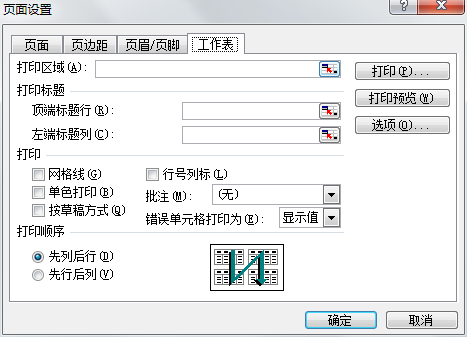
图1
1、“打印区域”文本框
在此框中允许用户定义一个特定的打印区域。例如,输入A1:C3时,打印的便是A1:C3所包含的区域。用户可以单击该框右边的“折叠对话框”按钮将对话框折叠起来,然后在工作表中选择区域。
2、“打印标题”区域
当一个工作表需要分成很多页时,各页上都需要使用标题,以便于阅读。这时“打印标题”区域中的选项就显得比较重要,它包含两个文本框:“顶端标题行”和“左端标题列”。
顶端标题行:指出了工作表中哪一行作为标题使用,一般是顶端的一行(如字段名)打印在每页的上端。
左端标题列:指出了工作表中哪一列作为列标题使用,打印在每页的左端。
3、“打印”区域
网格线:在工作表上打印垂直或水平网格线。
单色打印:打印时不考虑背景的颜色与图案。如果选择的工作表中包含彩色数据,而使用的是彩色打印机又不想打印彩色,要选择此复选框。
按草稿方式:用于打印较少的图形并且不打印网格线,可以加快打印速度。
行号列标:在打印的工作表中加上行号与列标。
批注:如果要在工作表的末尾打印批注,则在“批注”列袁框中选择“工作表末尾”选项;如果要在批注显示的位置打印,请在“批注”列表框中选择“如同工作表中的显示”选项。
错误单元格打印为:设置将错误单元格打印的样式。
4、“打印顺序”单选项
当数据不能在一页中打完时,要用“打印顺序”区域中的选项来控制数据页码的编排和打印顺序:“先列后行”或“先行后列”。
了解了Excel2003页面设置中的工作表选项的所有功能以后,我们再打印Excel工作表的时候就会明白很多功能是如何设置了,可要好好学习啊,别到时候老板让你打印个工作表,打印的乱七八糟的,呵呵!




